通常情况下,在Word2013中插入自选图形,可以绘图画布功能中创建图形。下面小编介绍 word2013创建绘图画布的方法。感兴趣的用户,请来看看word绘图教程吧。
word2013创建绘图画布的步骤
步骤一:单击“文件”。
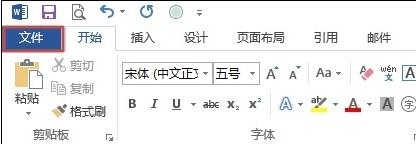
步骤二:会打开如下图所示的界面,单击“选项”。
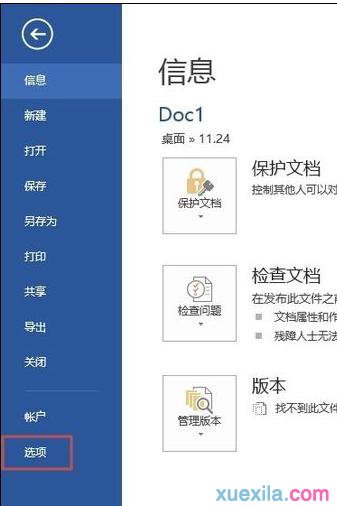
步骤三:打开“Word选项”对话框,单击“高级”选项。#f#

步骤四:将“编辑选项”中的“插入自选图形时自动创建绘图画布”复选框选中,然后单击“确定”。
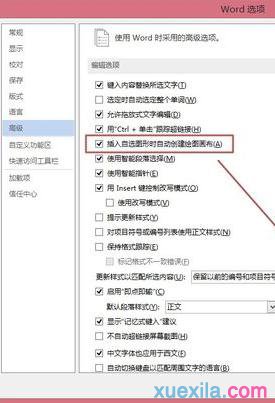
步骤五:现在在文档中插入自选图形(插入自选图形可以参考小编写的“Word2013如何创建自选图形”),发现会先显示画布,然后可以绘制图形,绘制完的效果如下图所示。
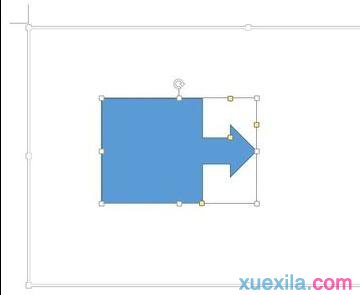
步骤六:说明:画布和图形可以分别设置形状样式。
步骤七:选中画布或图形,然后在“格式”选项卡“形状样式”组设置即可。
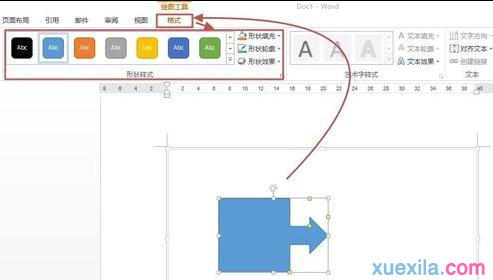
word2013创建绘图画布的相关文章:
1.Word2013怎么创建绘图画布
2.word2013如何创建绘图画布
3.word2010和2013中如何创建绘图画布